使用しているプラグインを解説します。
①Akismet Anti-Spam (アンチスパム)
②BackWPup
③Classic Editor
④Contact Form 7
⑤Rinker
⑥Table of Contents Plus
⑦WP Maintenance Mode
以上の7つのプラグインを使用しています。
Akismet Anti-Spam (アンチスパム)

スパムコメントを自動判定して管理者のサイト運用を助けてくれるプラグインです。
Akismet Anti-Spamは、WordPress を運営している会社が提供・管理しています。
WordPress にはAkismet Anti-Spamが既にプラグインにインストールされています。
このプラグインを使うことでスパムコメントを自動で専用のフォルダーに振り分けてくれます。
WordPressでコメントを受け付ける設定にしてあるなら設定しておきたいプラグインです。
使用にはユーザー登録が必要で、無料で設定をすることができます。
BackWPup

WordPress のバックアッププラグインです。
Webページは、通常「静的ページ」と呼ばれるHTMLファイルで作られています。
WordPress の場合は「動的ページ」と言って、ユーザーがページにアクセスする度に
データベースからデータを引っ張り、そのデータを元に、都度、HTMLファイルが作られています。
静的ページであれば、サーバー上のデータを単純にバックアップするだけで良いのですが、
WordPress のような動的ページの場合は、
①サーバー上のデータ:画像ファイル、テーマ、プラグインなど
②データベース上のデータ:記事、カテゴリ、コメント、管理画面の設定情報など
の2つのバックアップを取る必要があります。
WordPress の場合プラグインのBackWPup を使うと、
①サーバー上の画像ファイル、テーマ、プラグインと
②データベース上の記事、カテゴリ、コメント、管理画面の設定情報の
2つのデータのバックアップを安定して行うことができます。
Classic Editor

Classic EditorはWordPressチームによって管理されている公式のプラグインです。
以前の(classic)WordPressエディタを復元します。
Gutenberg未対応のプラグインやテーマを利用している場合は、
Classic Editorを導入することで再度利用可能になります。
WordPressのバージョンが5.0に更新されると記事の編集エディターがGutenbergに変更されます。
記事の編集画面が大幅に変わって使いづらくなるのでプラグインClassic Editorを導入すると編集画面が元に戻ります。
Contact Form 7

お問い合わせフォームプラグインです。
WordPressに問い合わせページを作るのに便利なプラグインです。
Contact Form 7は、初心者でも導入や設定が簡単になっています。
問い合わせページはドロップダウン・メニューの様々なアレンジがボタンで簡単に挿入できます。
自動返信メールやサンクスページなどの設定も可能です。
利用者も多くネット上に情報がたくさんあります。
Contact Form 7を使ったお問い合わせ画面の作り方は
記事を書く・コンテンツをつくる その3 | お問い合わせ画面を作る方法 ブログ初心者の中年オヤジが作る
を読んでみてください。
Rinker

商品リンクの管理を楽にするプラグインです。
Amazonや楽天、Yahoo!ショッピングへのリンクがWordPressの管理画面から簡単に作成ができます。
Rinkerの導入と使い方は此方を読んでみてください。
Rinker リンカーを使う | 導入の手順と使い方をわかりやすく解説
Rinker リンカー | 使い方1 Rinker設定をわかりやすく解説
Rinker リンカー | 使い方2 商品リンク追加の手順をわかりやすく解説
Table of Contents Plus

記事の目次を自動生成できるWordPressプラグインです。
投稿や固定ページの記事に記述したH1からH6までの
見出し用のHTMLタグを基に目次を自動生成します。
Table of Contents Plusの導入と使い方はこの記事を参考にしてみてください。
記事を書く・コンテンツをつくる その5 | プラグイン Table of Contents Plus で目次を作る方法と手順をわかりやすく解説
WP Maintenance Mode

WordPressをメンテナンスモードに出来るプラグインです。
サイトのカスタマイズ中や、WordPressの移動の際に「メンテナンス中」とか「工事中」を
トップページに表示する事ができます。
メンテナンスモードにすると管理者は閲覧ができますが、外部からブログの閲覧が出来なくなります。
どのページにアクセスしてもメンテナンスページが表示される様になります。
WP Maintenance Modeの導入と使い方はこちら。
記事を書く・コンテンツをつくる その6 | プラグインWP Maintenance Modeでブログをメンテナンス中にする方法と手順をわかりやすく解説
私は以上の7つのプラグインを使用して現在のブログを作っています。
もっとブログ作成に余裕ができて、表示やデザインに便利なプラグインを導入したときは記事に追記していきます。
暫くはこれだけのプラグインでブログを作りたいと思います。






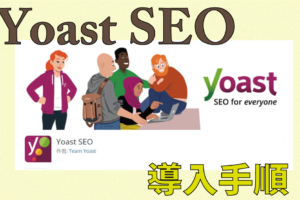






コメントを残す